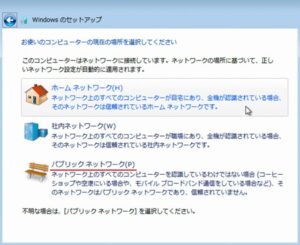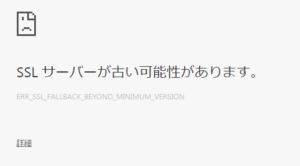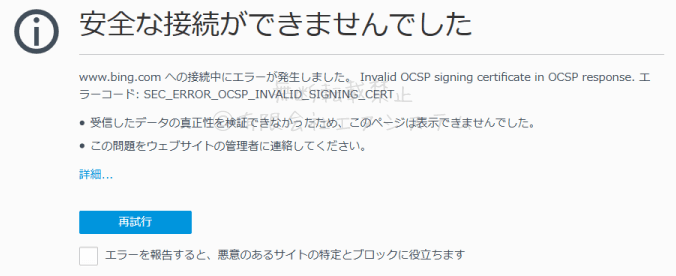
Firefoxで「安全な接続ができませんでした」と表示されて困っていませんか?
FirefoxでWebサイトを見ようとした際、こういったメッセージが表示されて見れないことがあります。
他のWebサイトは普通に見ることができるのに、特定のWebサイトは見れないのは不安になりますよね。
この記事では、「安全な接続ができませんでした」が表示される原因と、「安全な接続ができませんでした」と表示されたページを見るための方法について解説しています。
記事を読むことで、なぜ該当の現象が起きてしまうのか、また現象が起きた時にどうすべきかを判断することができるようになります。
Firefox「安全な接続ができませんでした」とは
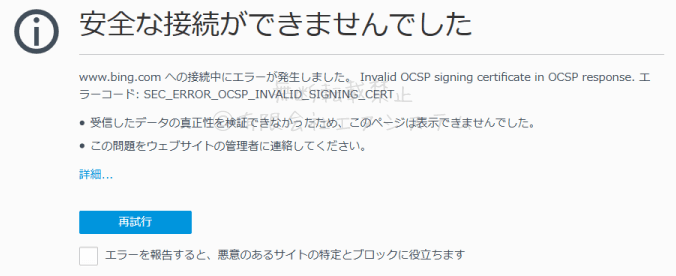
Firefox「安全な接続ができませんでした」とは、特定のWebページにアクセスしたが上記メッセージが表示され、Webページが見れない状態のことです。
原因は、Firefoxにて該当のWebページが安全でないと判断されてしまったためだと考えられます。
Webページが安全でないと判断された主な理由としては、SSLエラー(TLSエラー)が起きていると想定されるため、Webページを見るにはこの問題を回避する必要があります。
安全でない接続「SSLエラー」
安全でない接続「SSLエラー」とは、暗号化されていない状態のネットワーク通信のことです。
この「SSLエラー」が起きていると、通信時のデータが盗聴・改ざんされる恐れがあります。
そのため、Webサイト運営者はセキュアな接続ができるような(SSLエラーが起きない)設定をする必要があります。
セキュアな接続とは
セキュアな接続とは、Webサイトの閲覧者・運営者が安全に利用できるインターネット接続のことです。
セキュアな接続ができていないと、通信が盗聴・改ざんされ、迷惑メールや怪しいクレジットカードの請求などがくる危険性があります。
Firefoxなどのブラウザではセキュアでない接続を確信した際、以下のようなメッセージが表示され、Webサイトの表示を停止しているようです。
- 「接続中止: 潜在的なセキュリティ問題」
- 「所有者によるウェブサイトの設定が不適切です」
- 「不正なセキュリティ証明書を使用しています」
Firefoxで安全な接続が確立できない原因
Firefoxで安全な接続が確立できない原因としては、以下があげられます。
原因1.SSL接続設定の設定をしていない
1つ目の原因としては、WebサイトがSSL接続の設定をしていない場合が考えらられます。
Webサイトへアクセスした際、URLが「https://」から始まっている場合はSSL接続ができている状態ですが、「http://」から始まっている場合はSSL接続ができていません。
SSL接続ができていないと、FireFoxがこのサイトはセキュリティ上安全ではないと判断し、「安全な接続ができませんでした」と表示します。
原因2.古いバージョンのSSL接続設定をしている
2つ目の原因としては、古いバージョンのSSL接続設定をしていることが考えられます。
SSL接続は通常、通信を暗号化して安全にインターネットを利用するための方法なのですが、古いバージョンのSSL接続をしている場合、通信の暗号化方式も古くなっている可能性があります。
そのため、「安全な接続ができませんでした」と表示されています。
原因3.コンピューターの日付設定が正しくない
3つ目の原因としては、コンピューターの日付設定が正しくないことが考えられます。
SSL接続は、設定時に使用期限を決めるため、使用期限が過ぎている場合はSSL接続ができなくなってしまいます。
そのためコンピューター自体の日付が正しくない場合、使用期限が過ぎていないのに「SSLの使用期限切れ」となってしまい、SSL接続ができず「安全な接続ができませんでした」と表示されるようです。
原因4.ウィルス対策ソフトが影響
4つ目の原因としては、ウィルス対策ソフトが影響していると考えられます。
ウィルス対策ソフトは、PCを外部の攻撃やウィルスから守ってくれるソフトになりますが、安全なサイトであっても「怪しい」と判断してしまうケースがあるようです。
Firefox「安全な接続ができませんでした」は無視しても大丈夫?
FireFox「安全な接続ができませんでした」は無視しても大丈夫とはいい切れません。
なぜなら、Webサイトで個人情報を送信したりする場合、通信が盗聴されていると悪用される危険性があるからです。
例えば、予約フォームなどでクレジットカード番号を送信し、通信が盗聴されると、そのクレジットカード不正に利用される恐れがあります。
Webサイトを見ているだけの場合は危険性は低いかもしれませんが、できれば他のセキュアな接続ができるWebサイトを見るようにしましょう。
Firefox「安全な接続ができませんでした」の回避(無効化)・解除
FireFox「安全な接続ができませんでした」の回避(無効化)方法について解説します。
セキュリティの例外設定
以下の手順を実行します。
①Firefoxを起動し、「about:config」と入力してEnterを押します
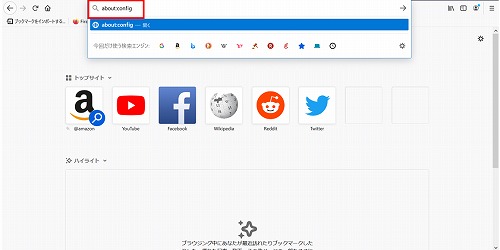
②検索バーに「ocsp」と入力し、入力文字が含まれる情報を表示します。
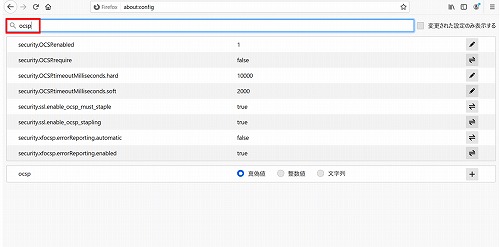
③検索結果から「security.SSL.enable_ocsp_must_staple」を見つけ、「true」文字をダブルクリックします。
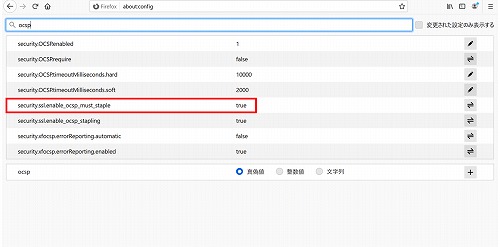
④「security.SSL.enable_ocsp_must_staple」の設定が「false」になったのを確認します。

注意点として、この設定をするとFirefoxがセキュアでないと判断したWebサイトも全て表示してしまい、とても危険な状態になります。
そのため、Webサイトを見終わった後は、設定は必ず元に戻しておきましょう。
Android「安全な接続ができませんでした」の場合
Androidでも「安全な接続ができませんでした」と表示されることがあります。
原因としては同様に「SSL接続エラー」なのですが、PC使用時とは違いOSのバージョンが低いことが根本的な原因となっているケースが多いようです。
回避策としては、OSのバージョンを上げるか、android標準ブラウザではなく「FireFox」「Chrome」等のブラウザを使用することをおすすめします。
まとめ
今回は、Firefox「安全な接続ができませんでした」について書いてきました。
原因としては、セキュアな接続ができない「SSL接続エラー」が発生し、Firefoxがセキュアな接続ができないと判断したからです。
Webサイト閲覧側での対応は困難なため、該当の機能を回避(無効化)する手順について画像付きで解説しました。
しかし、こういったブラウザのセキュアな設定を回避(無効化)した状態は安全とはいいきれないため、Webサイトを見終わった後は必ず設定を元に戻しておきましょう。